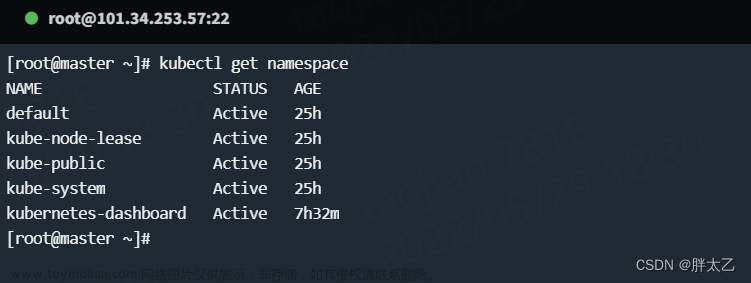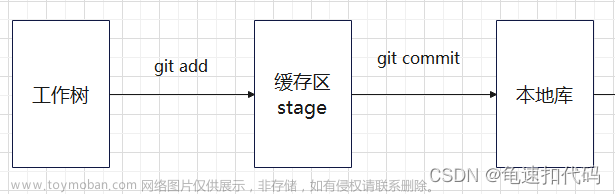了解版本控制
什么是版本控制?我真的需要吗?版本控制是一种记录若干文件内容变化,以便将来查阅特定版本修订情况的系统。

什么是分布式版本控制系统分布式版本控制系统( Distributed Version Control System,简称 DVCS )。
在这类系统中,像 Git,Mercurial,Bazaar 以及 Darcs 等,客户端并不只提取最新版本的文件快照,而是把原始的代码仓库完整地镜像下来。这么一来,任何一处协同工作用的服务器发生故障,事后都可以用任何一个镜 像出来的本地仓库恢复。因为每一次的提取操作,实际上都是一次对代码仓库的完整备份
2Git常用命令
Git系统配置
git config -lgit-global配置
git config --global --list
# 可以设全局公用识别的 邮箱和用户名
git config --global user.name 'xxxxxx'
git config --global user.email 'xxxxx@xxx.com'
项目单独git配置
# 查看
git config --list
# 为项目设置单独的user.name和user.email
git config user.name 'xxxxxx'
git config user.email 'xxxxx@xxx.com'
Git初始化
本地初始化
git init
远程拉取
git clone 远程仓库地址
本地仓库与远程仓库的关联
# 本地-建立关联-远程
git remote add origin 远程仓库地址
# 本地-取消关联-远程
git remote rm origin
Git保存和提交
查看状态
git status
查看所有文件修改详情
git diff HEAD
查看指定文件的修改详情
git diff HEAD ./README.md
添加保存
".": 所有修改文件
git add .
或
git add ./home.vue
添加保存说明(提交到本地仓库)
git commit -m '对这次保存添加说明描述'
拉取代码
多人协作开发的时候,提交之前先拉取下代码,解决可能未来的冲突
git pull origin 分支名
提交代码
git push origin 分支名
Git提交日志
查看提交记录
查看曾经的提交记录 可以显示所有提交过的版本信息,不包括已经被删除的 commit 记录和 reset 的操作
git log --pretty=oneline
控制显示条数
git log -30 --pretty=oneline
图形化展示查看当前分支的版本演变信息
git log --graph
按作者名字查看提交记录
git log --author="John"
搜索提交历史,根据关键词
git log -S 关键词
按日期
git log --after="2023-2-1"
搜索过滤合并提交
git log --no-merges
or
git log --merges
按提交信息
比如说,你的团队规范要求在提交信息中包括相关的issue编号,你可以用下面这个命令来显示这个 issue 相关的所有提交
git log --grep="JRA-224:"
查看当前 版本标志位
git reflog是Git操作的一道安全保障,它能够记录几乎所有本地仓库的改变,包括所有分支的commit提交,以及已经被删除的commit
git reflog
Git回退到某个版本
回退到上一个版本
git reset --hard HEAD^ # 回退上一个版本
git reset --hard HEAD~3 # 回退上上上一个版本
git reset --hard bae128 # 回退到某个版本回退点之前的所有信息。
HEAD 说明:
-
HEAD 表示当前版本
-
HEAD^ 上一个版本
-
HEAD^^ 上上一个版本
-
HEAD^^^ 上上上一个版本
-
以此类推...
可以使用 ~数字表示
-
HEAD~0 表示当前版本
-
HEAD~1 上一个版本
-
HEAD^2 上上一个版本
-
HEAD^3 上上上一个版本
-
以此类推...
Git分支指令
查看素有分支
git branch -a
切换分支
git checkout 分支名
创建本地分支
git branch 新分支名
# 创建并切换到新分支
git checkout -b 新分支名
根据指定版本号创建分支
git checkout -b 分支名 提交ID
推送本地分支到远程仓库
git push origin 新分支名
删除本地某个分支
这是一个“安全”操作,因为 Git 会阻止我们删除具有未合并更改的分支
git branch -d 分支名
强制删除本地某个分支
即使它有未合并的更改。如果想永久丢弃与特定开发线相关的所有提交,则可以使用此命令
git branch -D 分支名
删除远程仓库的某个分支
git push origin --delelte 分支名
显示所有远程仓库
查看仓库源名称
git remote -v
更新远程分支列表
git remote update origin(仓库源名称) --prune
推送所有分支到远程仓库
git push origin(仓库源名称) --all
强行推送当前分支到远程仓库,即使有冲突
git push origin(仓库源名称) --force
Git合并分支
想将develop分支合并到master分支
git checkout master # 首先切换到master分支上
git pull origin master # 如果是多人开发的话 需要把远程master上的代码pull下来
git merge --no-ff develop # 然后我们把develop分支的代码合并到master上
关于 git merge develop 和 git merge --no-ff develop 的区别
git merge develop
==== > 结果就会变成
A---B---C develop
/ master
D---E---F
执行此句话后,因为 develop 就在 master 的下游,所以直接移动了 master 的指针,master 和 develop 都指向了 C
而如果执行了 git merge --no-ff feature 的话,是下面的结果:
git merge --no-ff develop
==== > 结果就会变成
A---B---C develop
/ \
D---E---F-----------G master
由于 --no-ff 禁止了快进,所以会生成一个新的提交,master 指向 G。
从合并后的代码来看,结果其实是一样的,区别就在于 --no-ff 会让 Git 生成一个新的提交对象, 通常我们把 master 作为主分支,上面存放的都是比较稳定的代码,而 feature 是用来开发特性的,上面会存在许多零碎的提交,快进式合并会把 feature 的提交历史混入到 master 中,搅乱 master 的提交历史
Git标签
查看tag列表
git tag -l
本地添加tag
git tag -a 标签名 -m '版本说明'
查看tag信息
git show 标签名
本地删除某个tag
git tag -D 标签名
or
git tag -d 标签名
推送本地tag到远程仓库
git push origin 标签名
删除远程仓库tag
git push origin --delete 标签名
小记
-
cmd中使用log命令,不会自动退出,需要手动按下英文状态下的q退出
Git常见错误
1、修改最后一次提交消息 - 提交消息写错了
(按 i 进行编辑,编辑后,按 ESC,如果保存退出使用 :wq,只退出输入 :q,如果出错,退出不保存使用 :qa!)
git commit --amend #该命令将打开编辑器,并允许更改最后一次提交消息
2、Git 撤回 commit,但未 push 的内容
git log
git reset e102c05227bca7517554777f589f130305b69427 #保留提交之前的更改到工作区
3、让单个文件回退到指定版本
git log vue.config.js #拿到文件提交记录ID
git checkout e102c05227bca7517554777f589f130305b69427(commitID) vue.config.js #将文件还原到你想要还原的版本
4、解决冲突
只要所有开发者都遵守这个规则,那么解决冲突是一件非常容易的事情
-
例如我的分支叫做dev分支。我把代码修改完成了,现在不知道有没有冲突。
-
在 dev 分支里面,执行命令
git merge origin/master,把远程的master分支合并到当前dev分支中。如果没有任何报错,那么直接转到第5步。 -
如果有冲突,根据提示,把冲突解决,保存文件。然后执行命令git add xxx把你修改的文件添加到缓存区。然后执行命令
git commit -m "xxx"添加 commit 信息。 -
执行如下命令,切换到 master 分支:
git checkout master。 -
执行命令git pull确保当前 master 分支是最新代码。
-
把dev分支的代码合并回 master 分支:
git merge dev。文章来源:https://www.toymoban.com/news/detail-767796.html -
提交代码:git push。文章来源地址https://www.toymoban.com/news/detail-767796.html
到了这里,关于工作中常用的 git 命令的文章就介绍完了。如果您还想了解更多内容,请在右上角搜索TOY模板网以前的文章或继续浏览下面的相关文章,希望大家以后多多支持TOY模板网!